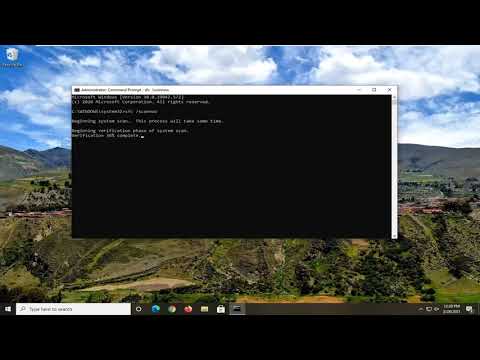
เนื้อหา
Windows Explorer (explorer.exe) เป็นส่วนหนึ่งของอินเทอร์เฟซผู้ใช้แบบกราฟิก (GUI) สำหรับระบบปฏิบัติการ แถบงานเมนูเริ่มและระบบนำทางไฟล์เป็นส่วนหนึ่งของ Windows Explorer หากเกิดปัญหาแถบงานจะหายไปหรือไม่สามารถเข้าถึงได้และคุณจะไม่สามารถเข้าถึงและดูไฟล์บนคอมพิวเตอร์ของคุณได้ หาก Windows Explorer ค้างหรือไม่ตอบสนองคุณสามารถรีสตาร์ทได้จาก Command Prompt (cmd.exe) ซึ่งจะสิ้นสุดกระบวนการและเปิดขึ้นมาใหม่ในภายหลัง
ขั้นตอนที่ 1
กดแป้น "Windows" และกด "R" เพื่อเปิดกล่องโต้ตอบ "Run" พิมพ์ "cmd" หรือ "cmd.exe" แล้วกด "OK" เพื่อเปิด "Command Prompt"
ขั้นตอนที่ 2
พิมพ์ "taskkill / f / im explorer.exe" ใน Command Prompt จากนั้นกด "Enter" เพื่อสิ้นสุดกระบวนการ
ขั้นตอนที่ 3
พิมพ์ "explorer.exe" ที่ Command Prompt แล้วกด "Enter" เพื่อรีสตาร์ท Windows Explorer


